### C# 导出 Excel 的方法详解 在 IT 领域中,处理大量数据时经常需要将数据导出到 Excel 文件中以便于进一步分析或分享。C# 作为一种广泛使用的编程语言,提供了多种方式来实现这一功能。本文将详细介绍一种不依赖 Microsoft Office 安装的 C# 导出 Excel 的方法,并对提供的代码片段进行解析。 #### 代码片段概览 给定的代码片段展示了如何使用 C# 编程语言结合 Microsoft Excel 应用程序对象模型(OLE Automation)来创建一个新的 Excel 工作簿,并将一个或多个 `DataSet` 对象中的数据填充到 Excel 表格中。下面将对该方法进行详细解读: ```csharp public static void ExportToExcel(DataSet dataSet, string outputPath) ``` #### 方法参数解释 - **dataSet**:一个 `DataSet` 类型的对象,其中包含了待导出的数据。 - **outputPath**:一个字符串类型的变量,表示导出的 Excel 文件的存储路径。 #### 方法实现步骤 1. **创建 Excel 应用实例**: ```csharp Excel.ApplicationClass excel = new Excel.ApplicationClass(); Excel.Workbook workbook = excel.Workbooks.Add(Type.Missing); ``` 这两行代码创建了一个新的 Excel 应用程序实例,并添加了一个新的工作簿。 2. **遍历 DataSet 中的表并填充数据**: ```csharp foreach (System.Data.DataTable dt in dataSet.Tables) { object[,] data = new object[dt.Rows.Count + 1, dt.Columns.Count]; } ``` 此段代码遍历了 `dataSet` 中的所有表格,并为每个表格创建一个二维数组 `data` 来存储表头和数据。 3. **填充表头和数据**: ```csharp for (int j = 0; j < dt.Columns.Count; j++) { data[0, j] = dt.Columns[j].ColumnName; } for (int i = 0; i < dt.Rows.Count; i++) { for (int j = 0; j < dt.Columns.Count; j++) { data[i + 1, j] = dt.Rows[i][j]; } } ``` 这部分代码负责将表头和数据填充到数组 `data` 中。 4. **计算最后一列的字母表示**: ```csharp string finalColLetter = string.Empty; string colCharset = "ABCDEFGHIJKLMNOPQRSTUVWXYZ"; int colCharsetLen = colCharset.Length; if (dt.Columns.Count > colCharsetLen) { finalColLetter = colCharset.Substring((dt.Columns.Count - 1) / colCharsetLen - 1, 1); } finalColLetter += colCharset.Substring((dt.Columns.Count - 1) % colCharsetLen, 1); ``` 该段代码用于计算最后一列的 Excel 字母表示形式,例如 A、B、Z、AA、AB 等。 5. **添加工作表并设置数据范围**: ```csharp Excel.Worksheet sheet = (Excel.Worksheet)workbook.Sheets.Add( workbook.Sheets.get_Item(++sheetIndex), Type.Missing, 1, Excel.XlSheetType.xlWorksheet); sheet.Name = dt.TableName; string range = string.Format("A1:{0}{1}", finalColLetter, dt.Rows.Count + 1); sheet.get_Range(range, Type.Missing).Value2 = data; ((Excel.Range)sheet.Rows[1, Type.Missing]).Font.Bold = true; ``` 这部分代码为每个表格添加一个新的工作表,并将数据范围设置为整个表格区域,同时将第一行设置为加粗显示。 6. **保存和关闭工作簿**: ```csharp workbook.SaveAs(outputPath, Excel.XlFileFormat.xlWorkbookNormal, Type.Missing, Type.Missing, Type.Missing, Type.Missing, Excel.XlSaveAsAccessMode.xlExclusive, Type.Missing, Type.Missing, Type.Missing, Type.Missing, Type.Missing); workbook.Close(true, Type.Missing, Type.Missing); workbook = null; excel.Quit(); KillSpecialExcel(excel); excel = null; GC.Collect(); GC.WaitForPendingFinalizers(); ``` 这段代码用于保存 Excel 文件,关闭工作簿和 Excel 应用程序,并释放资源。 #### 文件流方法 此外,还提到了另一种利用文件流的方式来进行 Excel 导出,这种方式不需要安装 Office,但可能会导致生成的文件不符合 Excel 的格式标准。具体实现未给出,但可以推测其核心思路是直接通过 C# 编写符合 Excel 文件格式的二进制流来创建 Excel 文件。 #### 总结 通过以上分析可以看出,给定的代码片段提供了一种较为详细的 C# 导出 Excel 的实现方法,虽然依赖于 Office 的安装,但在实际应用中非常实用。对于不需要依赖 Office 安装的情况,则可以考虑使用文件流等其他技术手段来实现。
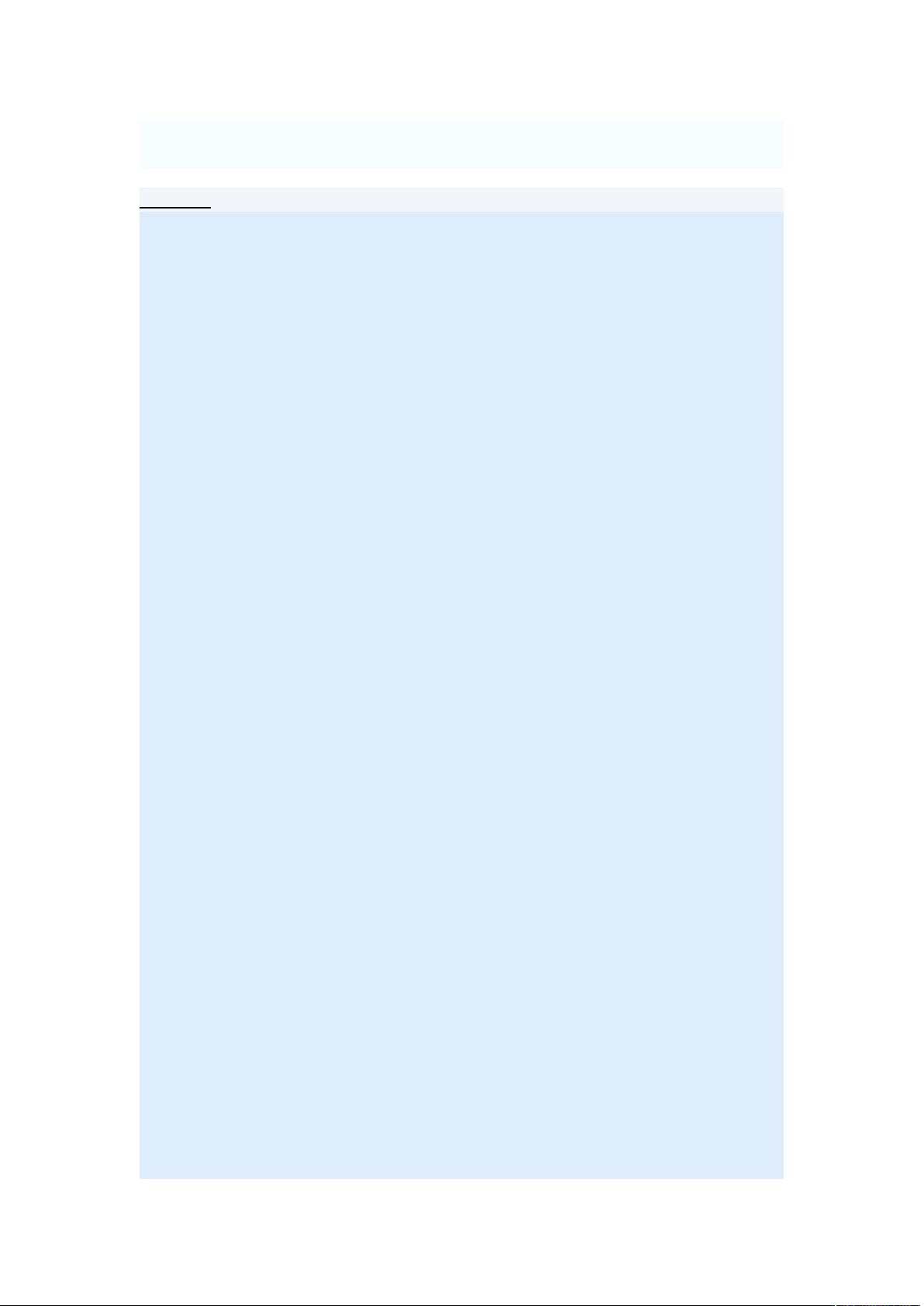
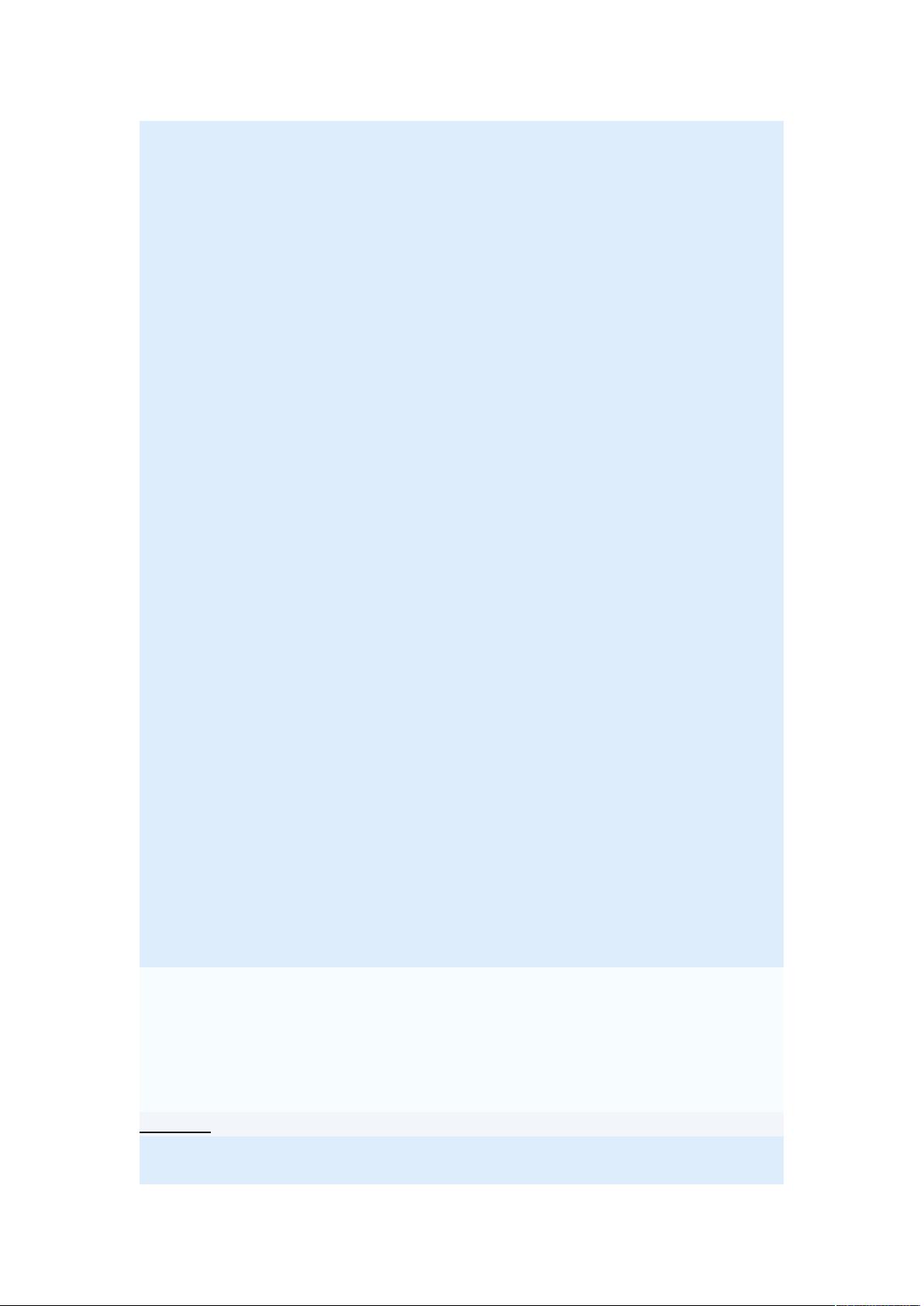
剩余10页未读,继续阅读

- 粉丝: 9
- 资源: 9
 我的内容管理
展开
我的内容管理
展开
 我的资源
快来上传第一个资源
我的资源
快来上传第一个资源
 我的收益 登录查看自己的收益
我的收益 登录查看自己的收益 我的积分
登录查看自己的积分
我的积分
登录查看自己的积分
 我的C币
登录后查看C币余额
我的C币
登录后查看C币余额
 我的收藏
我的收藏  我的下载
我的下载  下载帮助
下载帮助

 前往需求广场,查看用户热搜
前往需求广场,查看用户热搜最新资源
- YOLO算法-废物分类数据集-410张图像带标签-瓶子.zip
- YOLO算法-车辆数据集-230张图像带标签-奔驰.zip
- YOLO算法-刀数据集-400张图像带标签-刀.zip
- YOLO算法-列车检测数据集-191张图像带标签-火车.zip
- YOLO算法-易拉罐识别数据集-512张图像带标签-可口可乐.zip
- YOLO算法-水泥路面裂纹检测数据集-213张图像带标签-裂纹.zip
- YOLO算法-道路裂纹数据集-139张图像带标签-裂纹.zip
- YOLO算法-下水道缺陷数据集-2364张图像带标签-关节偏移-障碍物-裂纹-带扣-洞-公用设施入侵-碎片.zip
- YOLO算法-刀具数据数据集-168张图像带标签-刀.zip
- YOLO算法-刀数据集-198张图像带标签-刀-枪.zip
- YOLO算法-检测驾驶员侧车窗是否关闭数据集-85张图像带标签-汽车车窗-汽车.zip
- YOLO算法-树数据集-75张图像带标签-树.zip
- YOLO算法-刀具检测数据集-61张图像带标签-.zip
- YOLO算法-汽车数据集-120张图像带标签-汽车.zip
- YOLO算法-工作场所安全隐患数据集-60张图像带标签-倒下的工人-配备个人防护装备的工人-无个人防护装备的工人-火.zip
- YOLO算法-水泥路面裂纹数据集-42张图像带标签-裂纹.zip


 信息提交成功
信息提交成功